Come bypassare firewall aziendale
Gli amministratori dell'azienda in cui lavori hanno bloccato i PC dell'ufficio con un firewall, impedendoti, dunque, di visitare YouTube, Gmail e molti altri siti che ti piacerebbe tanto consultare durante i momenti di pausa? Se le cose stanno così, forse posso darti una mano.
In questa guida, infatti, farò del mio meglio per farti vedere come bypassare il firewall aziendale con alcuni software e servizi Web gratuiti che mettono a tua disposizione delle VPN o dei Web proxy, ovverosia dei servizi che si interpongono tra il dispositivo in uso e i siti Internet da visitare, permettendo così a te di visitare qualsiasi risorsa esterna nonostante le limitazioni imposte dagli amministratori di sistema. Ci vuole più tempo a illustrarli che a usarli, fidati!
Allora? Che ne diresti di mettere le chiacchiere da parte e di iniziare immediatamente a darti da fare? Sei d'accordo? Grandioso! Allora non temporeggiamo oltre e procediamo. Spero vivamente che alla fine tu possa ritenerti ben contento e soddisfatto delle risorse menzionate e che, ovviamente, riesca ad accedere ai siti che prima non riuscivi a visualizzare. Buona lettura e buona fortuna!
Indice
Informazioni preliminari

Prima di ogni cosa, mi sembra giusto fornirti alcune informazioni preliminari per spiegarti cosa si intende per firewall aziendale, quali sono i tipi di blocco a cui potresti andare incontro e quali sono le soluzioni che hai dalla tua.
In estrema sintesi, un firewall aziendale è uno strumento che permette di aggiungere livelli di sicurezza a una specifica connessione Internet, monitorando i dati in entrata e in uscita. Un firewall può essere un dispositivo hardware fisico da collegare al proprio modem/router e ti ho parlato di questi dispositivi nella mia guida sui migliori firewall. Ad ogni modo, un firewall può anche essere un software da installare sul proprio computer (o anche su altri device) a livello locale.
Come quindi avrai già intuito, un firewall viene impostato dall'amministratore di rete sulla rete locale stessa, spesso con l'obiettivo di limitare la navigazione in ufficio o anche a scuola (magari per evitare distrazioni durante le attività), ma soprattutto per proteggere i computer che si connettono a Internet da virus e altri file malevoli.
Naturalmente, ci sono dei modi per bypassare il firewall aziendale e in questa guida ti fornirò delle soluzioni utili e pratiche. Mi raccomando, però, utilizza le informazioni che ti sto per esporre in modo responsabile, perché se un determinato sito è stato bloccato dall'amministratore di rete, ci sarà sicuramente un motivo (a meno che non sia stato un errore dell'amministratore). Tutto chiaro? Sì? Benissimo, allora possiamo pure procedere.
Come bypassare firewall aziendale
È arrivato finalmente il momento di entrare nel vivo di questa guida e possiamo quindi andare a vedere insieme come bypassare firewall aziendale. Trovi qui di seguito tre valide soluzioni. Buona continuazione!
Usare una VPN
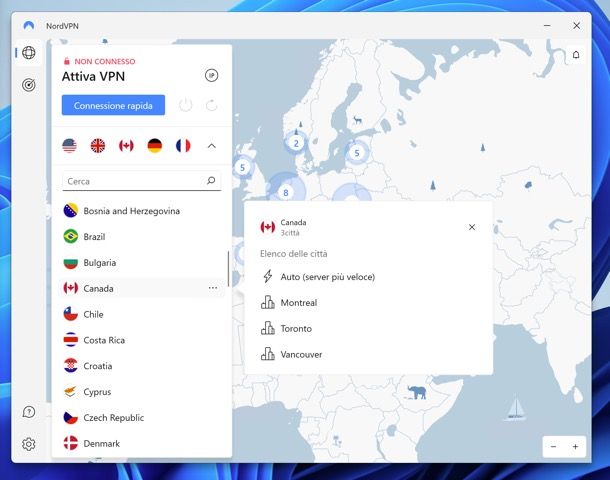
La prima soluzione che ti propongo per bypassare il firewall aziendale, è quella di usare una VPN. Non sai di cosa sto parlando? Beh, una VPN è una rete privata virtuale che si interpone tra il tuo computer (o qualsiasi altro dispositivo tu stia utilizzando) e il sito Internet che intendi visitare. La VPN fa sì che la comunicazione resti anonima, camuffando il tuo indirizzo IP pubblico e la tua posizione geografica. Per maggiori informazioni, ti invito caldamente a leggere la mia guida dettagliata su come funziona VPN.
Ci tengo a informarti che una VPN è davvero facilissima da utilizzare, infatti, in genere basta avviare il software, scegliere una regione in cui geolocalizzarsi e premere poi sull'apposito pulsante per avviare il tutto. Si può poi interrompere la funzione in qualsiasi momento, premendo nuovamente sul pulsante.
Alcune delle VPN che mi sento di consigliarti sono NordVPN (la mia recensione qui), Surfshark (di cui ti ho parlato in questo tutorial), ExpressVPN (di cui puoi trovare maggiori informazioni qui), PrivadoVPN (maggiori informazioni qui).
Tieni presente, però, che questa soluzione potrebbe non essere sempre attuabile su un computer aziendale, questo perché una VPN, per funzionare, richiede l'installazione di un software sulla macchina in uso e capita spesso che sui PC aziendali siano richiesti i diritti di amministratore per installare nuovi software. Se invece il PC è tuo e non ricordi la password di amministratore, potrebbe quindi tornarti utile leggere la mia guida su come bypassare la password di Windows o anche la mia guida su come togliere i privilegi di amministratore.
Usare un Web Proxy
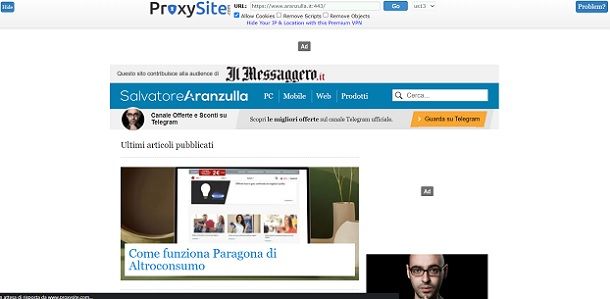
Una seconda valida soluzione che ti propongo per bypassare il firewall aziendale, è quella di usare un Web Proxy. Non ne hai mai sentito parlare? Beh, sono qui per questo e ora, infatti, ti spiego tutto quanto.
Un Web Proxy è un servizio online interamente gratuito che ti permette di aggirare i blocchi locali imposti dal firewall grazie, per l'appunto, all'utilizzo di un proxy che fa da tramite tra il tuo dispositivo e il sito Internet in questione. Naturalmente, se l'amministratore di rete ha bloccato l'accesso a tutti i siti Internet all'infuori di quelli strettamente necessari a fini lavorativi, allora, purtroppo, questa soluzione non è percorribile.
Esistono innumerevoli Web Proxy che puoi sfruttare. Uno che ti consiglio di utilizzare è ProxySite ed è molto facile da usare. Una volta che sei entrato nella pagina principale del sito, immetti l'indirizzo del sito Internet che vorresti visitare nel campo di testo a centro pagina Enter URL. Puoi notare che sulla sinistra trovi un menu a tendina che ti permette di cambiare server e continente. Fatte le tue scelte, clicca su VAI e attendi qualche secondo prima che si apra la pagina Internet.
Come forse hai già potuto notare, spesso l'esperienza di navigazione offerta da un Web Proxy è piuttosto lenta, anche se la velocità è dettata in gran parte dal traffico presente sul sito. Inoltre, un Web Proxy, a differenza di una VPN, non è un servizio che garantisce privacy e sicurezza, infatti è possibile che i dati di navigazione vengano tracciati e registrati. Per questo motivo, dunque, non voglio spaventarti, ma ti consiglio vivamente di non inserire mai dati sensibili quando navighi tramite Web Proxy.
Comunque, se tutto è andato per il verso giusto, dovresti essere riuscito ad accedere al sito che tanto ti interessa. Per tua informazione, ti comunico che ti puoi avvalere di molti altri Web Proxy altrettanto validi, come ad esempio HideMyAss e CroxyProxy.
Usare un browser portable

Se nessuna delle soluzioni precedenti ti è stata di aiuto, allora ho un'ultima arma da sfoderare ed è quella di usare un browser portable. Non hai la più pallida idea di cosa sia? Ebbene, ora ti spiego tutto quanto proprio qui di seguito.
Come hai già ben compreso, un firewall generalmente viene applicato a livello di rete locale o anche a livello di computer (ma anche smartphone o tablet) locale. Qualche volta, però, un firewall, o meglio, un blocco dei siti viene applicato solamente a livello di browser. Questo significa che cambiando browser è possibile avere accesso a tutti i siti Internet come di consueto. Cosa fare, però, se l'amministratore di rete non permette di installare nuovi programmi e di conseguenza nuovi browser? In questo caso ti puoi avvalere di un browser portable.
In sintesi, un browser portable è la versione più leggera di un classico browser che funziona senza la necessità di eseguire l'installazione del programma. Generalmente si effettua preventivamente l'installazione del browser su una chiavetta USB, la si inserisce poi nel computer aziendale, si apre il browser portable e si comincia così subito a navigare.
Un ottimo browser che è possibile rendere portable è Tor browser, basato su Firefox, il quale consente di navigare sulla rete sicura Tor in modo da camuffare il proprio indirizzo IP e superare censure e blocchi di vario genere. Puoi trovare informazioni su come renderlo portable su questa pagina e altre info su come usarlo nel mio tutorial su come usare Tor.

Autore
Salvatore Aranzulla
Salvatore Aranzulla è il blogger e divulgatore informatico più letto in Italia. Noto per aver scoperto delle vulnerabilità nei siti di Google e Microsoft. Collabora con riviste di informatica e cura la rubrica tecnologica del quotidiano Il Messaggero. È il fondatore di Aranzulla.it, uno dei trenta siti più visitati d'Italia, nel quale risponde con semplicità a migliaia di dubbi di tipo informatico. Ha pubblicato per Mondadori e Mondadori Informatica.






